Cómo cambiar el orden de las capas en las diapositivas de Google
La naturaleza de arrastrar y soltar de organizar elementos en una diapositiva en Presentaciones de Google puede crear una situación en la que un objeto de diapositiva esté oculto por otro objeto. A menudo, esto se puede resolver simplemente moviendo esos objetos para que no se superpongan, pero es posible que tenga algo, como un cuadro de texto, que le gustaría que aparezca encima de otra cosa.
Afortunadamente, Google Slides le permite administrar el orden de sus objetos de diapositivas como capas, lo que le permite elegir qué elementos aparecen sobre otros elementos. Nuestro tutorial a continuación le mostrará cómo cambiar el nivel de capa para un objeto en Diapositivas de Google para que pueda especificar qué objeto está en la parte superior.
Cómo llevar una capa de diapositivas de Google al frente
Los pasos de este artículo se realizaron en la versión de escritorio de Google Chrome. Esta guía le mostrará cómo ajustar los niveles de objetos de diapositiva que se superponen. El ejemplo específico que utilizamos en este artículo es un cuadro de texto que desea colocar encima de una imagen, pero la imagen actualmente oculta parte del texto.
Paso 1: Inicie sesión en Google Drive y abra la presentación que contiene los objetos de diapositiva que desea reordenar.
Paso 2: Seleccione el objeto de diapositiva cuya capa desea ajustar.

Paso 3: elige la pestaña Organizar en la parte superior de la ventana.
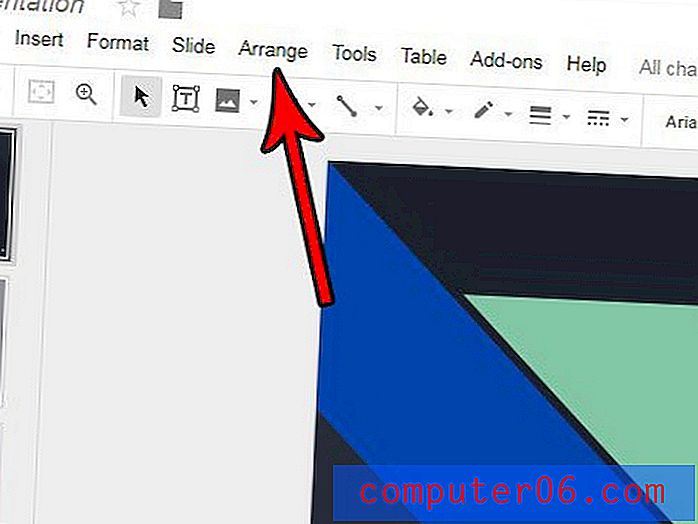
Paso 4: Seleccione la opción Pedido, luego haga clic en la acción que desea realizar. Si el objeto está actualmente oculto por otra capa, elija la opción Traer al frente . Si desea colocar la capa detrás de otro objeto, elija la opción Enviar al reverso .
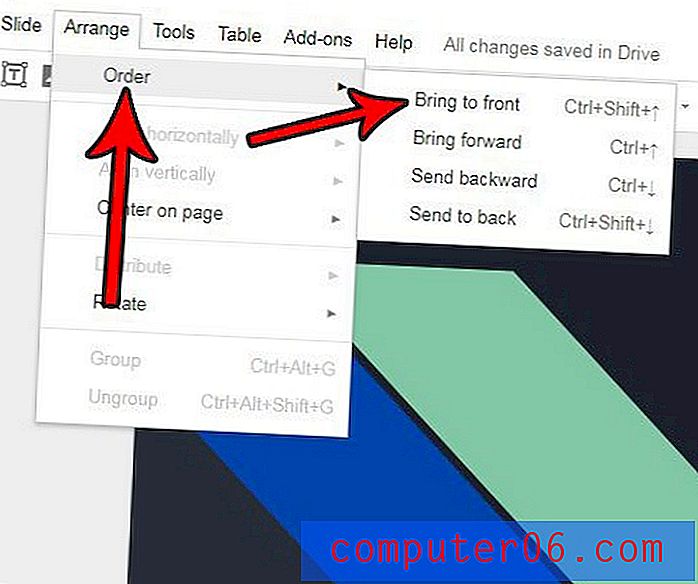
¿Una imagen en su presentación de diapositivas necesita algunas modificaciones? Descubra cómo recortar una imagen en Presentaciones de Google si contiene elementos que no desea utilizar en su presentación.



